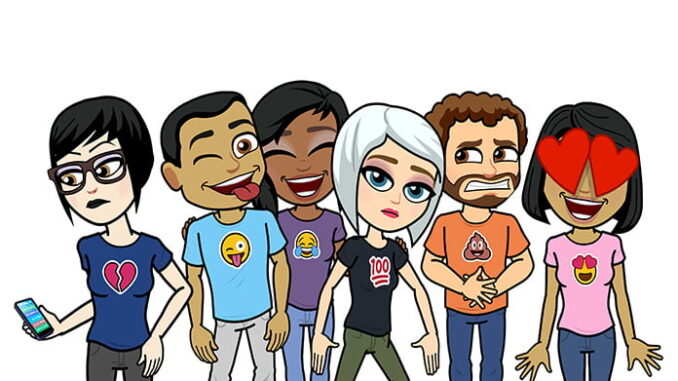
Bitmoji, insanların daha eğlenceli vakit geçirmesini sağlayan özelliklerden biri haline geldi. Bitmoji ile kendiniz ve istediğiniz karakter üzerinde oynayabilirsiniz. Peki bitmoji nasıl yapıştırılırBitmoji'nin iPhone ve Android'de WhatsApp'ta nasıl kullanılacağına bir göz atalım. Bitmoji'nin Tüm Platformlarda Kullanımına ilişkin ayrıntılı açıklama. Bitmoji avatarlarını kişilerinize gönderebilir veya bunları kendi anlık mesajlarınıza çıkartma olarak ekleyebilirsiniz. Ancak bazı kişiler henüz Bitmoji trenine binmeyi başaramadı. Bugün Bitmoji'nin gerçekte ne olduğuna ve Bitmoji'yi Snapchat'te nasıl kullanabileceğinize bir göz atalım.
Bitmoji nedir?
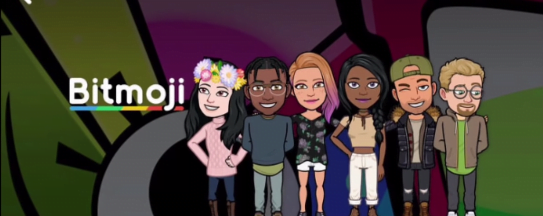
Bitmoji, Android, iOS ve Chrome'da kullanılabilen bir uygulamadır. Özünde kişisel emojinizi/avatarınızı oluşturup farklı uygulamalarda kullanabileceğiniz bir yazılımdır. Kulağa oldukça basit geliyor, değil mi? Bitmoji'nin gerçek gücü, istediğiniz seçeneğe göre özelleştirilebilmesidir. Böylece pek çok farklı stil arasından seçim yapabilir ve gerçekten beğendiğinizi bulabilirsiniz; Avatarınıza yerleştirerek kullanabilirsiniz. Bu nedenle Bitmoji gerçek hayatınıza benzeme potansiyeline sahiptir.
Bitmoji Nasıl Yapılır?
Bitmoji'yi oluşturmak çok basittir. Uygulamayı açtığınızda yüzlerce hazır Bitmoji ile karşılaşacaksınız. Bunlardan herhangi birine tıklayıp WhatsApp, Twitter, Instagram ve diğer sosyal sitelerde paylaşabilirsiniz. Kendinizi sanatsal hissediyorsanız kendi özel avatarınızı oluşturabilirsiniz; Yaptığınız değişiklik yeni yüzünüz ve kıyafetinizle tüm Bitmojilere yansıyacaktır.
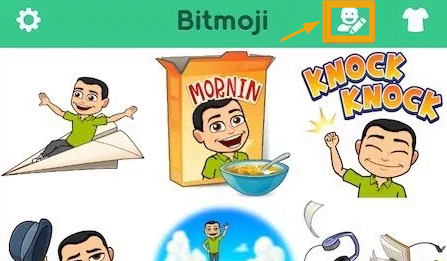
Kendi bitmojinizi oluşturmak için Düzenle düğmesine basın. Bitmoji ve Bitstrips stiliyle karşılaşacaksınız. Beğendiğinize tıklayabilirsiniz. Sonrasında yüzlerce seçeneği kullanarak yüz, saç, göz, göz kapağı, burun ve daha birçok detayı düzenleyebilirsiniz. Kendinizi şık hissediyorsanız, aralarından seçim yapabileceğiniz gözlük ve başlıklar da vardır. Bunları yaptıktan sonra sağ üst köşedeki doğru işaretine tıklayın. Bu da yeterli değilse avatarınıza özel elbiseler giydirerek gösteriş yapabilirsiniz. Forever21, Steve Maden gibi giyinmek için ''T-shirt''e basmanız ve istediğinizi seçmeniz yeterli. Bu noktada kendi kişisel Bitmoji avatarınızı başarıyla oluşturdunuz. Gördüğünüz gibi tüm bitmojiler güncellendi ve değişiklikleriniz yansıtıldı.
Bitmoji'yi Farklı Platformlarda Kullanmak
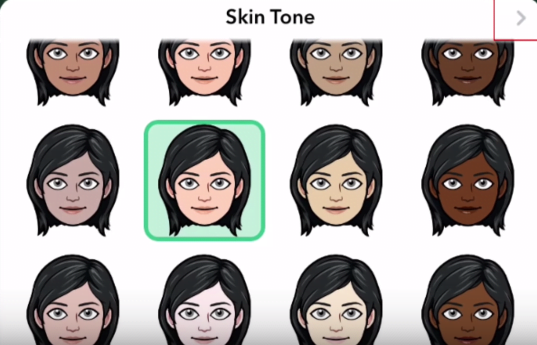
Bitmoji'yi kullanmaya başlamadan önce e-posta adresinizi kullanarak kendi Facebook veya Snapchat hesabınızda bir hesap açmanız gerekir. Hesabı açıp giriş yaptıktan sonra istediğiniz avatara tıklayın ve paylaşmak istediğiniz uygulamayı seçin. Bitmoji'nizi paylaşmanın daha pratik bir yolu da var. Bunun için Bitmoji Klavyeyi kullanmanız gerekmektedir.
Eğer Android'ler Eğer öyleyseniz ( Ayarlar – Dil @ Giriş ) Ayarlar – Dil seçimi bölümüne gidin ve böylece Bitmoji klavyesine erişebilirsiniz. MIUI gibi özel üretilmiş bir telefonunuz varsa yeni klavye başka bir yere takılabilir. Ayarlar'da arama yapın, emin olun, muhtemelen oradadır.
Klavyeyi iOS'ta kullanmak için Bu adımları takip etmeniz gerekiyor. ( Ayarlar – Genel – Klavye – Klavyeler – Klavye Ekle ) Ayarlar – Genel – Klavye – Klavyeler – Klavye Ekle.
Bitmoji'yi seçin, Bitmoji'ye tıklayın ve (Tam erişime izin ver) öğesini seçin.
Ardından Bitmoji klavyesinden dünya sembolünü seçin. Artık Bitmoji'leri klavyeden seçerek doğrudan paylaşabilirsiniz.
WhatsApp Android'de Bitmoji'yi kullanma
WhatsApp'ta Bitmoji kullanmak oldukça basit bir uygulamadır, kendi fotoğrafınızdan emoji yapabileceğiniz gibi farklı şekillerde de emoji yapabilirsiniz. Öncelikle Google Play'den Stickify: 5000+ Çıkartmalar for WhatsApp uygulamasını indirelim. İndirdikten sonra bitmoji yapmak istediğimiz bir alana girelim örneğin; oyunlar. O zaman WhatsApp'a ekleyelim diyelim.

Ekledikten sonra WhatsApp’a girin ve bitmojiye alt kısımdan ulaşabilirsiniz.
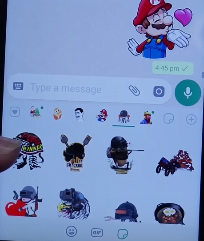
WhatsApp iPhone'da Bitmoji'yi kullanma
Bitmoji'yi iPhone'da kullanmak çok basittir. Şimdi anlatacağımız yöntemleri yapalım. Öncelikle Bitmoji iOS uygulamasını App Store'dan indirelim. Uygulama aracılığıyla Bitmology'ye kaydolun. Daha sonra karakteri özelleştirin. Daha sonra iPhone'da Ayarlar deyin ve Genel menüyü açın. Klavye ayarlarını açın ve Klavyeler'e basın. Yeni klavye ekle'yi seçin. Üçüncü Taraf Klavyeler başlığı altında Bitmoji seçeneğini seçin. Uygulama erişimine izin ver İzin Ver'i seçin.
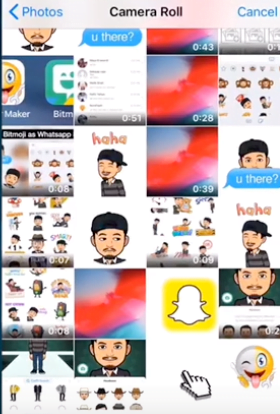
Daha sonra WhatsApp'ı açalım. Daha sonra sohbet bölümünü açalım. Mesajlaşma alanında klavye bölümünü açalım. Ardından hemen klavyedeki Dünya simgesine dokunun. Emojiler görüntülendiğinde sol alttaki ABC simgesine dokunun. Göndermek istediğiniz bitmojiye dokunun, kopyalanacak ve artık gönderebilirsiniz.
Bitmoji WhatsApp Etiketi Nasıl Yapılır?
Bitmoji uygulamasını App Store veya Google Play Store'dan indirin ve bir hesap oluşturun. Uygulamada kendi avatarınızı oluşturun. Saç stili, ten rengi, kıyafet ve aksesuarlar gibi özellikleri kişiselleştirin. Telefonunuzda Bitmoji klavyesini etkinleştirin. Ayarlar'da “Klavye”ye gidin ve Bitmoji Klavyeyi etkinleştirin. WhatsApp'ta oturum açın, bir sohbet açın ve klavyenizde Bitmoji simgesini bulun. Bitmoji çıkartmalarınızı seçin ve göndermek istediğiniz kişiye gönderin.
Bitmojileri Nerede Kullanabilirsiniz?
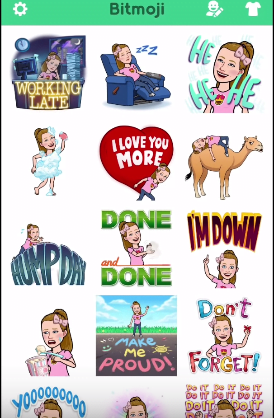
Bitmoji klavyesini kullanarak avatarınızı oluşturun. Facebook, WhatsApp, iMessages, Hangouts, Twitter vb. yerlerde paylaşabilirsiniz. Android'de Bitmoji klavyesindeki tuşuna basarak Bitmoji'yi gönderebilirsiniz. Uygulama Bitmoji'yi desteklemiyorsa “Kullandığınız uygulama Bitmoji ile uyumlu değil” mesajı çıkıyor. İOS'ta ilk yazdırılan klasöre kopyalanır ve daha sonra bu kopyayı istediğiniz metnin arasına yapıştırabilirsiniz. (Bu yalnızca Apple kısıtlamalarına bağlıdır) Bazı nadir uygulamalarda yazılım yapıştırmayı desteklemeyebilir. Daha sonra avatarınızı doğrudan Bitmoji uygulamasından paylaşabilirsiniz.
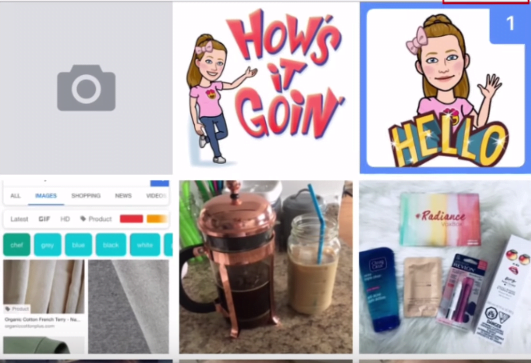
Chrome dosya uzantılarında Chrome için kopyalayıp yapıştırabileceğiniz bir buton eklenmiştir. Bitmoji'yi doğrudan istediğiniz e-postaya ekleyebilmeniz için Gmail'e özel bir düğme eklendi.
Snapchat'te Bitmoji Nasıl Kullanılır?
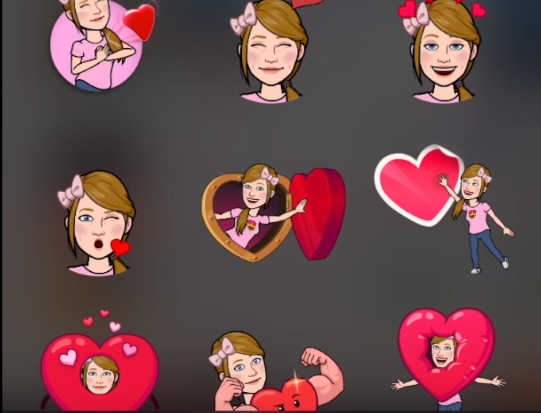
Bitmoji elbette Snapchat'e çok iyi uyarlandı. Ancak önce Bitmoji'yi Snapchat hesabınıza bağlamanız gerekir. Bunu yapmak için Snapchat'i açın ve üstteki hayalet sembolüne tıklayın. Ardından “Bitmoji Oluştur” (Bitmoji Oluştur) seçeneğine tıklayın. Ardından tekrar “Bitmoji Oluştur”a tıklayın. (Kabul Et ve Bağlan) Kabul Et ve Bağlan'ı tıklatarak onaylayın. Artık Bitmoji'yi Snapchat hesabınıza başarıyla bağladınız. Bitmoji ile yanıt vermek için ''emoji'' sembolüne basmanız ve istediğiniz Bitmoji'yi seçmeniz yeterlidir.
Bitmoji'yi anlık mesajlarınızda çıkartma olarak kullanmak için ''kağıt'' sembolüne tıklamanız yeterlidir. Herhangi bir nedenle Bitmoji hesabınızın Snapchat ile bağlantısı kesilirse, Snapchat ayarlarına gidip Bitmoji'nin bağlantısını kesmeniz yeterlidir.
Bir yanıt bırakın
Yorum yapabilmek için oturum açmalısınız.